Sådan øges din downloadhastighed i Google Chrome
Miscellanea / / August 04, 2021
Annoncer
Google Chrome er favoritbrowseren hos mange mennesker, der kører Windows- eller Mac-computere for at surfe på nettet eller downloade dokumenter og filer. Da Google Chrome leveres med sin egen downloadmanager, gør det processen med at downloade filer lettere for brugerne. Der er dog få problemer såsom genoptagelse af support, ukendt download af filstørrelse og meget mere. For at undgå sådanne problemer kan du vælge bestemte tricks for at øge din downloadhastighed i Google Chrome. Dette er især nyttigt, når du downloader store filer, såsom firmwarefiler eller film.
Download af filer på Chrome kan være vanskelig, især hvis du har en langsom internetforbindelse. Downloaden kan blive beskadiget eller stoppe helt. Nogle gange, selv når du har en god internetforbindelse, kan downloadhastighederne blive langsomme. For at undgå dette bruger mange brugere en separat downloadmanager, men de kan være ret dyre.
Hvad hvis jeg siger, at du kan forbedre din Chrome-downloadmanager, hvilket øger din downloadhastighed med 4 gange? I denne artikel vil vi forklare, hvordan du kan øge din downloadhastighed i Chrome ved enkle metoder.
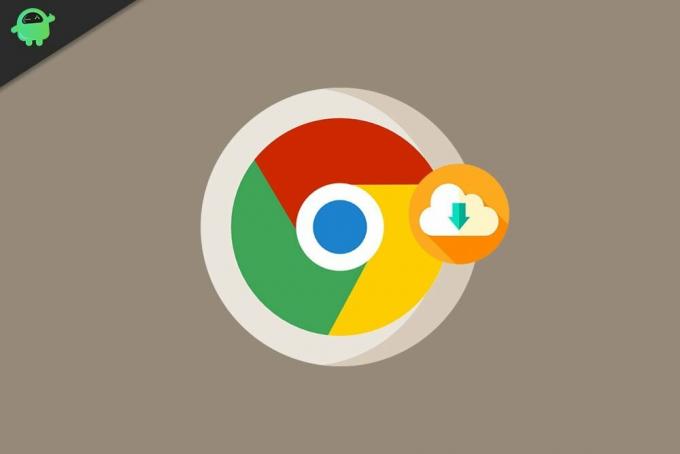
Annoncer
Sideindhold
-
1 Sådan øges din downloadhastighed i Google Chrome
- 1.1 Aktiver Spor ikke
- 1.2 Luk alle uønskede faner
- 1.3 Brug en god kilde til download
- 1.4 Tjek din internetforbindelse
- 1.5 Brug en Download Manager
- 2 Konklusion
Sådan øges din downloadhastighed i Google Chrome
Selvom Chrome leveres med sin egen downloadmanager, er den ikke så effektiv. Vi kan vælge en bestemt metode, der øger downloadhastigheden for store filer i Google Chrome.
Aktiver Spor ikke
Det mest websted, du besøger i dag Spor brugeraktivitet. Disse trackere reducerer ofte browserhastigheden såvel som downloadhastigheden. En ting, vi kan gøre, er at aktivere indstillingen Spor ikke i Chrome, så disse trackere undgås, og du kan få gode downloadhastigheder.
Sådan aktiveres Spor ikke i krom:
- Åbn Indstillinger i Chrome ved at klikke på de tre vandrette prikker på højre side.
- Klik på Indstillinger, som åbner indstillingsmenuen for krom. Du kan også indtaste krom: // indstillinger / på adresselinjen for at åbne indstillingerne.
- På søgefeltet i fanen Indstillinger skal du søge efter "Spor ikke"
- Åbn fanen Cookies under resultaterne, og find indstillingen Spor ikke i den.
- Aktivér indstillingen, og du skal være god at gå.

Luk alle uønskede faner
Hvis du har flere faner åbne på samme tid, kan dette bruge både systemressourcer såvel som internetbåndbredde, hvilket resulterer i langsomme downloadhastigheder. Så det kan være nyttigt, hvis du lukker nogle af dine faner. Hvis du bare vil have downloadet til at køre og intet andet, skal du trykke på Ctrl + J og luk alle andre faner.
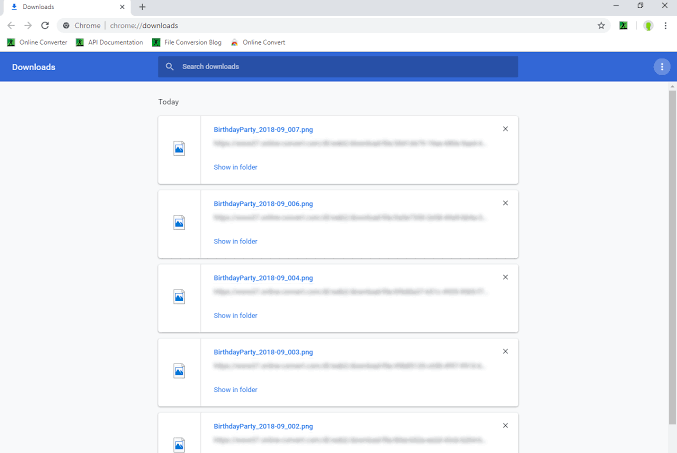
Annoncer
Brug en god kilde til download
Downloadhastighed afhænger ikke kun af din internetforbindelse, men det afhænger også af den kilde, du prøver at downloade fra. du downloader fra en anset kilde som MediaFire, Google Drive osv., så kan du få en god downloadhastighed. Nogle andre kilder kan have meget lave downloadhastigheder. Så hvis du kan finde den samme fil med et mediebrandlink eller et hvilket som helst andet velrenommeret link, kan du downloade dem hurtigere.
Tjek din internetforbindelse
For at diagnosticere langsom downloadhastighed kan du også kontrollere, om din netværkshastighed er god. Til det kan du bruge alle tjenester som Ookla hastighedstest eller fast.com. Når du har bestemt din downloadhastighed, kan du finde ud af, om problemet kun sker i Chrome, eller at dit netværk i sig selv er langsomt. Hvis du finder ud af, at dit netværk er langsomt, kan du prøve at kontakte din internetudbyder (internetudbyder) for at rette op på dette problem.

Annoncer
Hvis din nuværende plan har mindre hastighed, kan du opgradere til en bedre plan med bedre hastighed. Du bliver muligvis nødt til at betale nogle flere dollars, men hvis downloadhastighed virkelig er et problem, så skal det være pengene værd.
Brug en Download Manager
Mange mennesker er enige med min pointe her, fordi den indbyggede downloader af Chrome mangler visse funktioner. Det meste af tiden giver det dig ikke mulighed for at sætte en download på pause, selv når kilden lader dig gøre det. Så den bedste idé ville være at bruge en downloadmanager.
Den, jeg vil anbefale, er Free Download Manager. Navnet siger alt om dette værktøj. Det har gode integrationsfunktioner med de fleste browsere som Google Chrome, Mozilla Firefox og Microsoft Edge.

Aktivér bare browserintegration, og Free Download Manager skal være i stand til at fange downloads fra webstederne.
Konklusion
Så dette var nogle metoder, du kan prøve at øge din downloadhastighed i Chrome. Dog vil hastigheden altid afhænge af din netværkshastighed. Hvis dit netværk i sig selv er langsomt, er der intet at gøre undtagen at opgradere til en bedre plan med bedre hastighed. Du kan prøve at vælge en VPN eller opgradere din internetplan, så den passer til dine downloadbehov.
Editorens valg:
- Sådan løses, hvis USB-porte til bærbare computere ikke fungerer
- Åbn altid Chrome, Firefox eller Edge Browser i inkognitotilstand på Windows 10
- Fix: Windows 10 Preview-rude fungerer ikke problem
- Sådan bruges Live Caption i Google Chrome
- Fix Chrome-opdateringer deaktiveret af dit administratorproblem
Annoncer I dagens digitale verden, hvem deler ikke filer? Næsten alle med en smart enhed gør det. Være…
Annoncer Kojima Studios actionspil, Death Stranding, er et kommende spil, som de fleste af spillerne er...
Annoncer I denne artikel viser vi dig de muligheder, du kan gøre for at slukke for motion sløring...



